AndroidからiPhoneへLINEデータ移行するなら、通常のLINE内蔵機能利用するより、2週間以前のデータも含めてすべてのデータを簡単に移行できます。
LINEでは、文字のメッセージでのやりとりが頻繁に行われます。LINEを使用しているときに、文字のサイズを変更したいと思ったことはありませんか?

文字が小さくて読みづらいと感じたときや、文字が大きく一画面あたりの情報量が少ないと思ったときに、適度なサイズに変更できる方法があります。今回は、iPhone・Android・PCそれぞれの端末別に、LINEの文字サイズを変更する方法を解説します。
Part1:LINEの文字サイズを変更する方法
LINEの文字サイズを見やすい大きさに変更する方法を、デバイス別に解説していきます。
スマホの場合
Step 1.LINEアプリを開き、ホーム画面右上の歯車マークのアイコンをタップする
Step 2.「トーク」を選択する
Step 3.「フォントサイズ]をタップする
Step 4.「iPhoneの設定に従う」をオフにする
Step 5.「小・普通・大・特大]の中から、好みのサイズを選択する
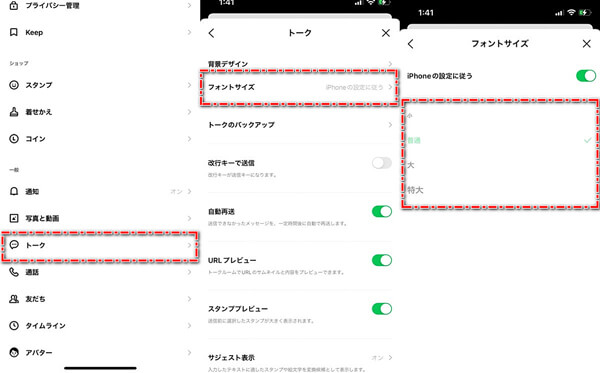
PCの場合
Step 1. PC版LINEを開き、画面左のバーから「…」マークをクリック
Step 2. 「設定]を選択する
Step 3. 「トーク」を選択する
Step 4. 「サイズ]の中から、「小・普通・大・特大」のうちの1つをクリックする
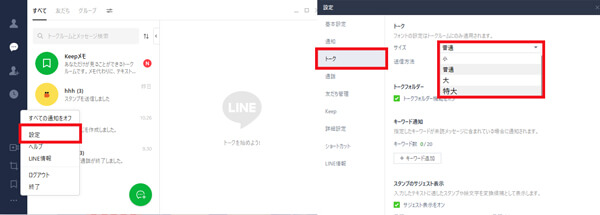
LINEアプリ内だけでなく、デバイス全体の文字サイズを見やすい大きさに変更したい場合は、デバイス自体の文字サイズを設定する必要があります。
Part2:文字サイズを変更しても大きくならない文字
変更できる文字
- iPhoneの場合LINEアプリで文字サイズを変更すると、トークルームのメッセージだけではなく、LINEアプリ内の友だちリストなどの文字サイズも変更されます。
- AndroidとPC端末でLINEの文字サイズを変更した場合には、デバイスで設定した文字サイズが優先されます。
変更できない文字
- タイムライン
- スタンプ
- LINEニュースなど
Part3:LINE文字サイズを変更できない時の対処法
LINE文字サイズが変更できない時は、下記の方法でトラブルを解決できる場合があります。
3.1. デバイスを再起動
デバイスを再起動すると、文字サイズを変更しても反映されないという問題を解決できることがあります。再起動の具体的な手順は、下記のとおりです。
iPhoneの場合
Step 1.iPhoneの電源ボタンと音量ボタン(上)を同時に長押しする
Step 2.iPhoneの電源オフボタンが表示されるので、iPhoneの電源を落とす
Step 3.電源が消えたら、iPhoneの電源ボタンを再度押して、再起動させる

Androidの場合
Step 1.電源ボタンを長押しする
Step 2.電源メニューが表示されるので、[再起動]をタップする

3.2. LINEを最新バージョンにする
文字サイズをスムーズに変更できないときには、LINEのバージョンを最新にすることで解決できる場合があります。
iPhoneの場合
Step 1.ホーム画面の「App Store」をタップする
Step 2.App Store画面右上の人型アイコンマークをタップする
Step 3.LINEの横にある「アップデート」をタップする

Androidの場合
Step 1.ホーム画面から「Playストア]をタップする
Step 2.画面左上の「≡]マークをタップする
Step 3.「マイアプリ&ゲーム」を選択する
Step 4.「アップデート]を選択し、LINEの横の[更新]をタップする

PCの場合
Step 1.PC版LINEを開き、画面左のバーから「…」マークをクリック
Step 2.「設定」を選択する
Step 3.「LINE情報」を選択する
Step 4.「今すぐアップデート」をクリックする
Step 5.ダウンロード完了後に「確認」を選択する
Step 6.LINEを再起動する
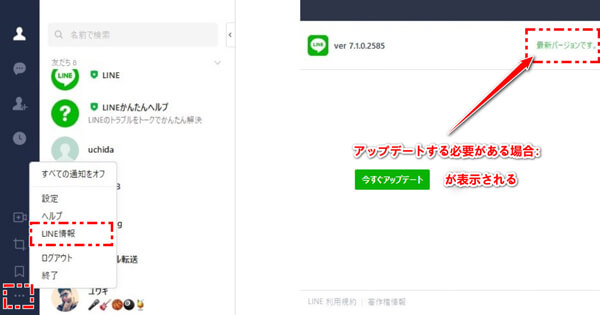
3.3. LINE公式サイトでLINEの不具合かどうかを確認
以上の方法を試してみても解決しない場合、LINE側に不具合が起こっていることがありますので、LINE公式サイトで確認してみましょう。
Tips:機種変更する際LINEトークを異OS間転送する方法
AndroidからiPhone、iPhoneからAndroidに機種変更する際、LINEデータの引継ぎをするのに困っていませんか?通常、LINEは異OS間のデータの引継ぎに対応していませんが、バックアップソフトの「iTransor for LINE」を使えば、AndroidとiPhoneの間(iOS⇔Android)でLINEデータを自由に転送が可能となり、これまでのトークが消えることもありません。
異OS間データ転送の具体的な操作する手順
ステップ1:iTransor for LINE起動して、PCにデバイスを接続します。左側一番目の「AndroidとiOSデバイスの間でLINEデータ転送」を選択して、「スタート」をクリックします。

ステップ2:GoogleドライブでLINEをまずバックアップします。

ステップ3:LINEをフルバックアップするためにまず端末で「好きな暗証番号」を入力して、次にPCで先入力した暗証番号を同じく入力します。

ステップ4:自動的にメディアを含めてすべてのデータを転送するために必要なソフトをダウンロードします。Androidで「設定」>「アプリ」>「iTransor Assistant」>「権限」の手順に進んで、ストレージの権限を「オン」にします。そしてPCに「完了」ボタンをクリックします。

ステップ5:転送先に同じLINEアカウントをログインして、最後のデータ転送成功するまでしばらくお待ちください。

iTransor for LINEは無料でダウンロードできますので、ぜひ使ってみてください。
まとめ
今回の記事では、LINEの文字を見やすいサイズに変えたい人に向けて、文字サイズを変更する方法を解説しました。LINEの文字が見づらく困っている人は、上記の方法を試してみてください。また、異OS間での機種変更のとき、LINEデータを手間なくバックアップしたいという方には、無料でダウンロードできるiTransor for LINEがおすすめです。日常的なバックアップにも使用でき、非常に便利ですので、ぜひ利用してみてください。

